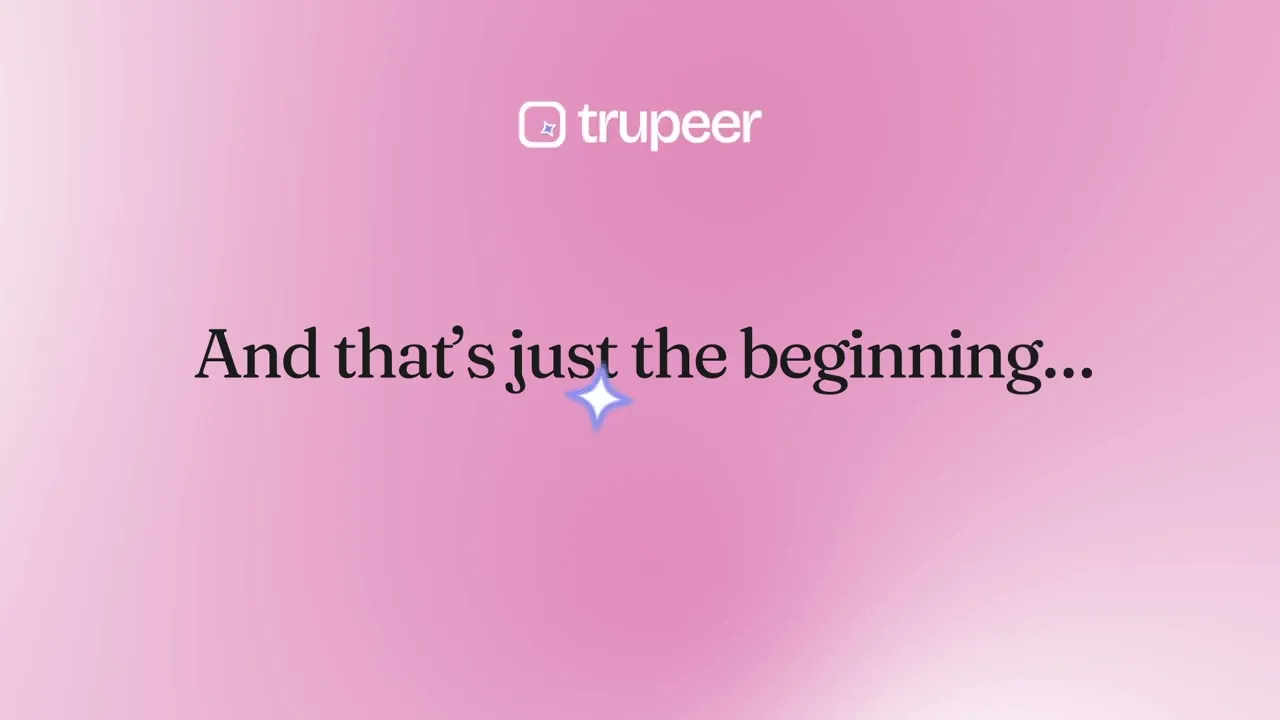
Vous cherchez un enregistreur d'écran Windows qui soit rapide, gratuit et facile à utiliser ? Avec Trupeer, vous pouvez enregistrer l'écran sur Windows 10 ou enregistrer l'écran sur Windows 11 sans aucun lag. Que vous créiez des tutoriels, des démonstrations de produits ou des vidéos de formation, notre enregistreur d'écran gratuit pour Windows vous permet de tout capturer d'un simple clic.
Trupeer vous permet d'enregistrer l'écran sur Windows en sélectionnant votre écran entier ou une zone spécifique. Vous pouvez enregistrer l'audio système, votre microphone et votre webcam pour une expérience vidéo complète. Contrairement à d'autres outils d'enregistrement d'écran Windows 10 qui ne sauvegardent que les prises de vue brutes, Trupeer génère automatiquement un guide étape par étape en même temps que votre vidéo. Chaque clic est documenté avec des captures d'écran, ce qui facilite la création de tutoriels ou de contenus instructifs.
Avec l'enregistrement basé sur le cloud, vos vidéos sont stockées instantanément, donc vous n'avez pas à vous soucier des fichiers volumineux prenant de la place. Une fois votre enregistrement terminé, un lien partageable est copié dans votre presse-papiers pour un accès instantané. Que vous ayez besoin d'un enregistreur d'écran pour Windows 10 ou d'un outil d'enregistrement d'écran pour Windows 11, Trupeer offre un moyen simple et efficace de capturer et de partager des vidéos.
Commencez à enregistrer maintenant avec l'enregistreur d'écran Windows de Trupeer et créez du contenu de haute qualité sans effort.
Cas d'utilisation pratiques pour l'enregistrement d'écran Windows
1. Formation et intégration des employés
Créez facilement des vidéos de formation et des guides étape par étape pour les nouvelles recrues. Enregistrez des flux de travail, expliquez des outils et partagez des connaissances au sein des équipes grâce à la documentation auto-générée.
2. Tutoriels logiciels et démonstrations de produits
Mettez en valeur les fonctionnalités des logiciels avec des enregistrements de haute qualité. Capturez des clics, des actions et des instructions vocales pendant que Trupeer les convertit en tutoriels structurés pour un apprentissage facile.
3. Support client et dépannage
Résolvez plus rapidement les questions des clients en enregistrant des explications au lieu de taper de longues réponses. Partagez des solutions vidéo instantanées avec les clients et intégrez-les dans des bases de connaissances.
4. Création de cours en ligne et contenu éducatif
Les éducateurs et formateurs peuvent enregistrer des leçons, des conférences et des présentations avec des commentaires audio. Transformez les vidéos en matériaux de cours étape par étape, complets avec des captures d'écran et de la documentation.
5. Présentations commerciales et internes
Les équipes de vente peuvent enregistrer des présentations de produits convaincantes, des démonstrations ou des présentations clients. Partagez les vidéos instantanément et assurez un message cohérent dans toutes les efforts de sensibilisation.
6. Documentation de conformité et des processus
Documentez facilement les processus internes, les procédures de conformité et les SOP. Trupeer génère automatiquement un document structuré à partir des enregistrements d'écran, aidant les équipes à rester organisées.
Avec l'enregistreur d'écran Windows de Trupeer, les équipes peuvent enregistrer, partager et documenter sans effort des flux de travail importants, réduisant ainsi le temps de formation et améliorant la rétention des connaissances.
Augmentez la productivité avec un enregistrement d'écran intelligent
Capturez votre écran, audio, en une seule fois—parfait pour créer des tutoriels, des présentations ou des matériaux de formation sans aucun souci.
Partage sans effort
Fini les fichiers encombrants : vos enregistrements sont instantanément téléchargés sur le cloud avec un lien partageable, rendant la collaboration sans couture.
Transformez les enregistrements en guides étape par étape
Générez automatiquement une documentation alimentée par l'IA à partir de vos enregistrements, complète avec des captures d'écran et des annotations pour des instructions claires et faciles à suivre.
Étape 1
Sélectionnez quoi capturer
Choisissez d'enregistrer votre écran entier, une fenêtre spécifique ou une zone sélectionnée
Étape 2
Commencer l'enregistrement
Capturez votre écran ainsi que l'audio système, l'entrée du microphone et la webcam si nécessaire
Étape 3
Enregistrer & Partager Instamment
Votre enregistrement est traité automatiquement, et un lien de partage est copié dans votre presse-papiers pour un accès rapide
Questions Fréquemment Posées
Oui, les vidéos enregistrées avec le plan gratuit incluent un filigrane. Pour supprimer les filigranes, vous pouvez passer à un plan payant.